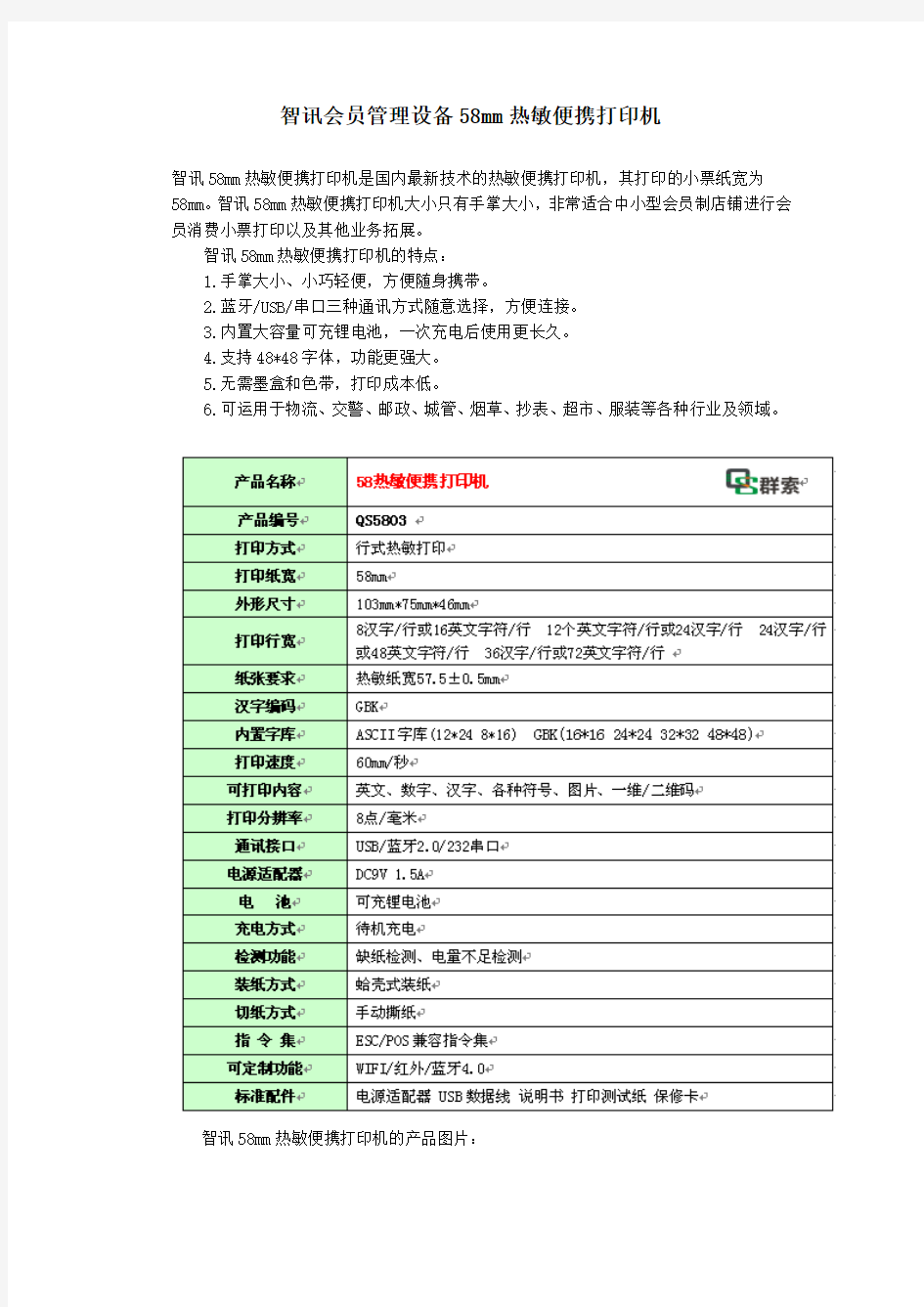
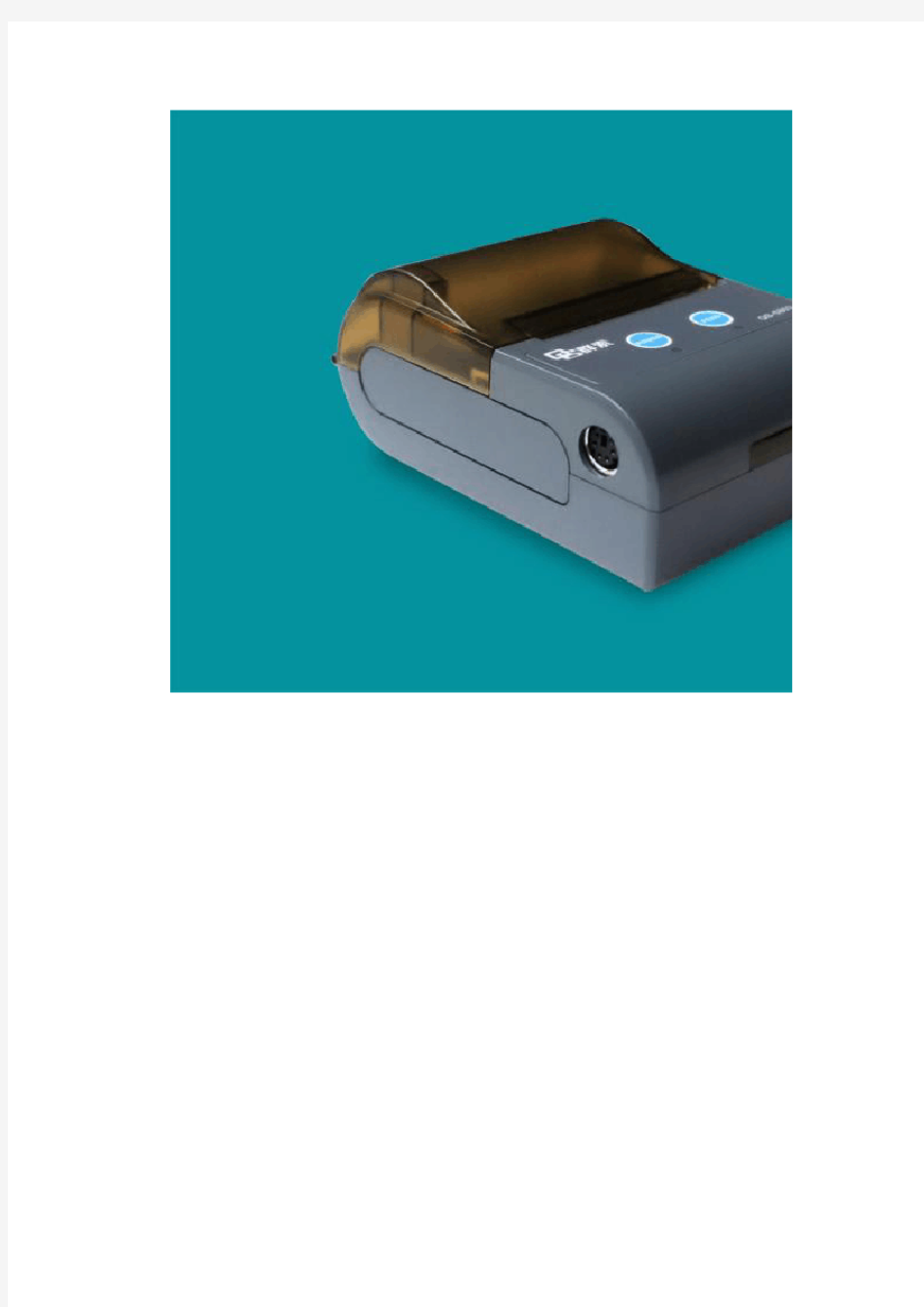
智讯会员管理设备58mm热敏便携打印机
智讯58mm热敏便携打印机是国内最新技术的热敏便携打印机,其打印的小票纸宽为
58mm。智讯58mm热敏便携打印机大小只有手掌大小,非常适合中小型会员制店铺进行会员消费小票打印以及其他业务拓展。
智讯58mm热敏便携打印机的特点:
1.手掌大小、小巧轻便,方便随身携带。
2.蓝牙/USB/串口三种通讯方式随意选择,方便连接。
3.内置大容量可充锂电池,一次充电后使用更长久。
4.支持48*48字体,功能更强大。
5.无需墨盒和色带,打印成本低。
6.可运用于物流、交警、邮政、城管、烟草、抄表、超市、服装等各种行业及领域。
智讯58mm热敏便携打印机的产品图片:
SPRT思普瑞特打印机驱动程序安装说明 驱动程序名:SP_DRV211.exe 驱动程序版本:V2.11 思普瑞特打印机驱动程序按照打印纸宽分为三个系列,即:58mm热敏系列、76mm针打系列和80mm热敏系列。用户在安装程序启动后,要选择适合自己机型的驱动程序,下面列出了这三个系列驱动包含的机型: 58mm热敏系列驱动适用的打印机机型: ?SP-POS58III; ?SP-POS58IV; ?SP-POS58V; ?SP-EU 58/II; ?SP-RM E3. ?T3,T6 76mm针打系列驱动适用的打印机机型: ?SP-POS76II ?SP-POS76III 80mm热敏系列驱动适用的打印机机型: ?SP-POS88IV; ?SP-POS88V; ?SP-POS88VI; ?SP-POS88III; ?SP-POS90. ?T8,T9. 驱动程序的安装 点击驱动程序即可开始安装,首先是软件许可协议页,选择接受,即可进入下一步。
在安装界面中需要选择打印机系列,每个系列包含的打印机型号列在后面,如图: 本系列包含的打印 机型号 是否设为默 认打印机 由于76系列打印机有两种纸宽选择,76mm纸宽和57mm纸宽,所以,当选择“76针打系列”时,会弹出一个纸宽选择框,如图: 缺省值是“76毫米纸宽”。
然后点击“下一步”按钮,安装程序这时会判断是否本机已经安装了所选打印机型号的驱动程序,如果已安装了,会弹出提示信息,如: 选择取消,则退出安装。 选择确定,继续安装一个新的驱动程序,前一次安装的就会成为一个副本。本系统可以允许安装多个同型号的打印机驱动程序。 选择了确定后,安装程序还会判断是否有思普瑞特打印机安装在USB端口并已开机,如果有,安装程序就不需要手动输入打印端口了,直接进入安装驱动程序的步骤。 如果没有,将进入如下界面,在这个界面里可以选择打印端口。如果选择了串行口,如:“COM1”,还可以配置串口信息,如图: 选择打印端 口 配置串口信 息 选择好了后,点击“安装”,驱动开始自动安装。 注意在安装过程中如遇到防病毒程序的询问,选择允许即可。 安装成功后会弹出安装成功提示框,点击“确定”,安装完成。 安装后驱动程序名分别为:
标签打印机: 标签打印机或智能标签打印机指的是无需与电脑相连接,打印机自身携带输入键盘或者智能触屏操作,内置一定的字体、字库和相当数量的标签模板格式,通过机身液晶屏幕可以直接根据自己的需要进行标签内容的输入、编辑、排版,然后直接打印输出的打印机。 得力标签打印机设置步骤: 得力标签打印机DL-820T拥有热敏和热转印两种打印方式,后者需要安装碳带耗材,而热敏要求打印纸是热敏纸。如果只使用热敏打印,可不安装碳带,另需在得力的打印机设置工具DeliUtilityTool 中进行设置。这些设置除了在“设置打印机”中将相关打印方式设置成热敏外,还需要在设置结束时,点击“标签自动学习”进行保存,否则前面所有热敏设置是不生效的。 热敏打印除了以上设置外,其余地方一般都可使用默认值。设置完成后就可以打印热敏标签了。该型号打印机最大进纸宽度可达110mm,可通过纸张调节杆对进纸宽度进行定位,唯一的不便是原装打热敏标签中间的圆孔太大,安装在打印机内部不大牢靠。 起源 在办公室、工厂、仓库以及商场等许多地方都需要使用各种类型的标签。比如:购买服装时,服装上的吊牌,火车票、登机牌、行李牌,在商店中商品的标签等等。由于标签一般都较小,使用普通的打印机打印并不合适。针对这一情况,一些打印机厂商设计出了标签打印机、智能标签打印机。
操作考虑 操作界面是标签打印机性能一个至关重要的因素。对于标签打印机来说,操作界面直接关系到它使用的方便性和功能的发挥。良好的操作界面能够实现功能设置独立、便捷;规范化的文档管理,方便文件查阅存取,还可以根据内容变化适时更换“表格制作”的功能,可以为所需打印的标签提供统一登记样式套管功能;布线方便,一些细琐线件的添加,井然有序,能让用户随时拥有独具个性的实用标签。 一台好的标签打印机应该具有多种的中英文字体,可以在实际的操作中供用户所选择。在中文字体中宋、黑、楷三种字体是最基本的要求;而英文字体中则至少要有6~7字体,如:Song、HV、CR、BR、PL、CB、ST等。当然,如果能够拥有更加丰富的字体系统则更好。而字库系统方面,仅仅具有GB2312规定的汉字6763个字是远远满足不了实际使用要求的,机器中需要含有多种图形文字、各种符号、计量单位、俄文字母、希腊字母、日文字母和各种图形标志。不过在实际的应用中,需求是不断地增加的。为了解决这一问题,某些产品设计了造字造图功能可以自行设计未被内置的文字、符号,极大拓展和丰富了应用的领域。在实际的标签打印中,不同的边框、表格和修饰能够使标签更加的美观,标识、区分的功能和作用更佳。因此字框线、外框、表格、网格的种类,倾斜、对齐、阴影等文字修饰效果的数量以及背景印刷、定长是标签打印机的一个非常的功能技术指标。 其他需求
1.在打印过程中会亮红灯 原因:打印机的感应器没感应到纸或没感应到色带,需让机器重新测纸。 解决方法:先把打印机电源关掉,按住打印机上的PAUSE键,然后开机,等打印机出纸后在松开手,看打印机是否有回缩的动作,如果没有,在重复按上面的方法试多几次,直到打印机出现回缩动作为止。如果这样反复试过还不行,可以先初始化机器即先关机,然后同时按住PAUSE和FEED两个键,直到打印机上的三个显示灯同时闪过一遍后在松手,然后在按开始的方法检测下纸,直到有回缩动作出现为止。 2.打印过程中出现跳纸现象 原因:这种现象还是属于机器没能检测到纸的原因或是纸张做的不规范。 解决方法:先看看是否标签纸做的不规范,各个标签的大小是否一致,如是这个原因造成的,那只能更换标签纸。如检测到标签没问题,那么就是属于机器没能检测到纸,需重新测纸。先把机器关了,然后同时按住PAUSE和FEED两个键再开机,直到三个显示灯同时闪过一次在松手来进行机器初始化,然后再关机,按住PAUSE键进行测纸,等到机器出纸后再松手,直到机器出现回缩动作以后再开始打印。 3.打印过程中打印机响声很大,并且打印机的盖很难盖上去。 原因:色带卷轴装反了。 解决方法:检查下色带卷轴是否装反,然后进行正确安装。 4.打印过程中走纸正常,但打印是打印不出东西。 原因:色带装反。 解决方法:看色带是属于内碳还是外碳,然后在按说明书上的安装方法进行正确安装。5.打印过程中打印正常,但色带回卷轴不回卷。 原因:这由于操作员在没安装色带的情况下就已开机,引致打印机没能检测到色带,默认为热敏打印。 解决方法:先关掉打印机,正确安装好色带和标签纸后在开机,打印机恢复正常。如不行再进行机器初始化。 6.打印过程中机器正常走纸,但打印时只打印一半内容或出现乱码 原因:软件的打印程序出错。 解决方法:重启打印程序,重新建立一张新标签,并重新对标签上的内容进行排版,选择正确的打印驱动进行打印看是否正常。如果还是一样,那就只能把软件卸载后再重新安装。如果还是不行,这就属于电脑的打印接口出现问题,必须更换一台电脑来进行打印。或是用窜口进行打印。 7.打印机打印时走纸正常,但打印时机器无反应。 原因:机器接收不到数据。 解决方法:检查下机器的的数据接口是否接错,看是否把数据线接到窜口上去了,如果是,把数据线重新接到并口。如果不是,看是否打印机的端口设置错误。点击开始菜单—>设置—>打印机—>选择你机器的打印机驱动点击右键—>属性—>端口—>选择LPT1,打印恢复正常。 8.打开软件时出现一个”此印表机只支持有限的印表机驱动,请重新安装正确的印表机驱动程序”的警告窗口。 原因:软件程序出错,导致打印机驱动丢失。 解决方法:如果你的打印软件是安装在C盘目录下,则打开我的电脑—>打开C盘—>找到并打开Program Files这个文件夹—>找到并打开Europlus这个文件夹—>找到并打开Le—>找到并打开Bin—>找到并打开System—>找到Xprint.inf这个文件并把它删除掉。打印恢复正常。
热敏打印机5个常见问题及解决办法 打印机出现问题时,我们第一想法是找打印机售后。不急不急,咱们先看看你的打印机是不是出现了这些问题。 1.打印机怎么装纸 不同品牌和型号的打印机结构不同,但基本操作方式是类似的,大家可以参考这个流程进行操作。 电子面单打印机内部基本架构图 卷纸安装: 1)按住顶盖插捎,打开打印机顶盖,用手拉开卷纸支架,将卷纸放在卷纸支架上的固定位置,按下卷纸支架固定锁; 2)再慢慢抽出一点纸张,将纸张从卡位哨中间穿过,根据纸张的宽度调整卡位哨之间的距离,接着把纸张拉一点到打印机的外部;
3)最后,向内轻轻按压顶盖支架锁,合上打印机顶盖,适当往下按压顶盖,避免因机盖没有盖好造成打印机无法打印。 折叠纸安装: 1)按住顶盖插捎,打开打印机顶盖,将折叠纸放在打印机后方,打开折叠纸,将纸张从打印机后方的进纸口塞入; 2)用手拨开卷纸支架适当宽度,按住卷纸支架固定锁,将折叠纸从卡位哨中间穿过,接着将纸张拉一点到打印机外部; 3)最后,向内轻轻按压顶盖支架锁,合上打印机顶盖,适当往下按压顶盖,避免因机盖没有盖好造成打印机无法打印。
2.打印的时候卡纸了怎么办 检查打印头是否有粘胶,积垢,若有即用酒精笔擦拭处理,同时取出起褶皱的纸,更换新纸。 3.打印出来的内容模糊 打开电脑开始按钮,选择设备和打印机,找到自己的打印机驱动,右键——打印首选项高级——浓度调整,调衡打印浓度后再进行打印测试。 4.打印出来的内容在打印纸上不居中,左右偏移或者上下偏移,怎么处理 打开电脑开始按钮,选择设备和打印机,找到自己的打印机驱动,右键——打印首选项——高级——水平偏移或者垂直偏移; 如果打印内容左右偏移的话修改一下水平偏移,内容上下偏移的话修改一下垂直偏移。 5.打印快递单总是打印1张空白1张怎么办 出现这种情况的话可能是打印机定位不准,请看看打印机的上下侦测器位置是否正确,再查看纸张类型是否设置成正确的的纸张类型,一般快递单是标签纸,有些客户可能设置成黑标纸。
TSC TTP-244 Pro条码打印机 安装使用方法及常见问题 1.安装驱动 1.1 打开光盘内Driver目录,运行安装驱动程序: 1.2安装驱动要选择USB端口。 { 产品说明书里有详细的安装步骤} 标签纸:50 x 20mm 双排铜板不干胶标签纸 碳带:110mm热转印碳带 2.安装碳带 2.1 将碳带回卷轴插入空的碳带纸轴中。并将其安装入碳带回收轴的位置。 2.2 请注意碳带回收轴较大的那边是装在碳带机构的右边位置。 2.3 依相同方法将碳带卷轴插入碳带轴中。并将其安装入碳带供应轴的位置。
2.4 将印字头座架释放杆往上拉,打开印字头座架。 2.5 拉住碳带前端向后拉,经由印字头座架下方( ↓RIBBON贴纸处)往前拉到碳带回卷轴上方。用胶带将碳带前端的透明部份平整地贴附于碳带回卷轴上的纸轴上。 2.6 以顺时针方向卷动碳带回滚动条,使碳带前端的透明部份平整地依附在回滚动条上,直到看见黑色碳带为止。
2.7 卷紧碳带使碳带上没有任何皱折(否则打印出的条码不清晰)。 3.标签纸的安装 3.1 打开打印机的上盖。 3.2 按下印字头座架释放杆打开印字头座架。 3.3 将卷标滚动条插入卷标卷﹝印字面向外卷﹞之中心孔内。将固定片接到标签滚动条上。将卷标卷平稳地放置于标签架的凹槽中。
3.4 依底座印有的Label↓的箭头指示方向,将标签卷之前端从印字头座架下,经由压杆上方,再向前经过标签出口拉出。 3.5 标签纸从电路板下方穿过;依照纸卷之宽度调整导纸器,使其与标签卷宽度相符并保证居中位置。 3.6 压下印字头座架。 3.7 将卷标卷往反方向卷紧,使标签纸保持张紧的状态。 3.8 关闭打印机上盖。 4.机器初始化操作 机器初始化(恢复机器出厂设置)步骤: 4.1将机器关机; 4.2 在关机状态下,同时按住FEED进纸键和PAUSE暂停键不要松开;
科密T58、T60热敏打印机的驱动安装 科密T58、T60系列打印机在使用泰格、思讯、百威等行业软件时,由于行业软件自带了打印驱动,一般不需要另装驱动,只需要在软件中选择相应的58mm打印机即可。 如果软件不能直接设置打印机型号,就需要安装T58打印机驱动(T58驱动也适用于T60),安装驱动后将打印机设置为默认打印机即可。在打印机驱动的属性里还可以设置使用图形或硬字库打印,推荐使用硬字库打印方式提高打印速度和质量。 驱动安装操作如下: 1.添加打印机 (1)点击【开始】菜单,选择【打印机和传真】,如图1所示。 图1 (2)系统打开【打印机和传真】窗体。点击窗体右边【打印机任务】下的“添加打印机”一项。如图2所示。 图2 (3)系统弹出【添加打印机向导】对话框,如图3所示。点击【下一步】。
图3 (4)在弹出的向导对话框中选择“连接到此计算机的本地打印机”,并去掉“自动检测并安装即插即用打印机”,如图4所示。然后点击【下一步】。 图4 (5)在弹出的向导对话框中选择“使用以下端口”,如图5所示。如果是并口打印机请选择LPT1(即并口1),如果是串口打印机请选择COM1或COM2(具体要根据打印机连接电脑的端口选择)。然后点击【下一步】。
图5 (6)在弹出的向导对话框中点击【从磁盘安装】,如图6所示。 图6 (7)系统弹出【从磁盘安装】对话框,如图7所示。
图7 (8)点击【浏览】,选中随机光盘的“T58 T60 for 2k”文件夹,点【打开】打开文件夹,然后选中“T58-2K.inf”文件,再点击【打开】。如图8所示。 图8 (9)路径会自动出现在对话框的“厂商文件复制来源”上,如图9所示。然后点击【确定】。
炜煌热敏汉字微打使用手册 - 1 - https://www.doczj.com/doc/5312715342.html, 目 录 第一部分 性能指示....................................- 2 - 第二部分 操作说明....................................- 3 - 第三部分 打印命令祥解...................................19 第四部分 命令速查表.....................................35 第五部分 西文字符集1、2.. (38)
第一部分 性能指示 1、打印方法: 直接热敏打印 2、打印纸宽: 57.5±0.5mm 3、打印密度: 8点/mm,384点/行 4、打印头寿命: 6×106字符行 5、有效打印宽度: 48mm 6、走纸速度: 25%的字符率的情况下为50mm/s(9V时) 7、打印字符: 6*8点阵西文字符集1、2;20h—7fh间的标准ASCII码半角字符。国标一、二级汉 字(16*16点阵、24*24点阵两种,可根据需要选用不同点阵类型的打印机) 8、接口形式: 并行接口 串行接口 232电平或TTL电平 9、操作温度: 5~50℃ 10、操作相对湿度: 10~80% - 2 - https://www.doczj.com/doc/5312715342.html,
炜煌热敏汉字微打使用手册 11、储存温度: -20~60℃ 12、储存相对湿度: 10~90% 13、电源: DC 5V 3A或DC 9V-24V,25W(请参考具体型号) 第二部分 操作说明 2.1 并行接口连接 2.1.1接口与引脚定义 插座引脚序号如下图所示: - 3 - https://www.doczj.com/doc/5312715342.html,
N-0RE4-00EXXX型打印机说明书 第一部分 性能指示.................................................................................................- 3 -第二部分 操作说明.................................................................................................- 4 - 2.1按键与指示灯 (4) 2.1.1 打印机自检方法......................................................................................- 5 - 2.1.2 改变打印浓度的方法..............................................................................- 5 - 2.1.3 改变打印方向的方法..............................................................................- 5 - 2.1.4 改变波特率及串口工作模式的方法.......................................................- 5 -2.2并行接口连接 (6) 2.2.1接口与引脚定义.......................................................................................- 6 - 2.2.2 并行接口引脚信号时序..........................................................................- 7 - 2.2.3 并口例程.................................................................................................- 8 -2.3串行接口. (15) https://www.doczj.com/doc/5312715342.html,- 1 -
炜煌热敏汉字微打使用手册第一部分性能指示 (2) 第二部分操作说明 (3) 2.1并行接口连接 (3) 2.1.1接口与引脚定义 (3) 2.1.2 并行接口引脚信号时序 (5) 2.1.3 并口例程 (5) 2.2串行接口 (10) 2.2.1 串行接口引脚定义 (10) 2.2.2 修改波特率和通讯模式设置 (12) 2.2.3 串口例程 (14) 2.3电源连接 (19) 第三部分打印命令祥解 (20) 第四部分命令速查表 (34) 第五部分西文字符集1、2 (37) 第六部分型号结构和部分说明 (38)
第一部分性能指示 1、打印方法:直接热敏打印 2、打印纸宽: 57.5±0.5mm 3、打印密度: 8点/mm,384点/行 4、打印头寿命: 6×106字符行 5、有效打印宽度: 48mm 6、走纸速度:根据打印机电源电压不现而不同。电压越高,速度越快。5V直流电源时为30mm/秒 7、打印字符: 6*8点阵西文字符集1、2;20h—7fh间的标准ASCII码半角字符。国标一、二级汉 字(16*16点阵、24*24点阵两种,可根据需要选用不同点阵类型的打印机) 8、接口形式:并行接口 IDE 26针插座,TTL电平 串行接口 IDE 10针插座,232电平或TTL电平 9、操作温度: +5~50℃ 10、操作相对湿度: 10~80% 11、储存温度: -20~+60℃
炜煌热敏汉字微打使用手册 12、储存相对湿度: 10~90% 13、电源:直3.5V~9V,2A 第二部分操作说明 2.1 并行接口连接 2.1.1接口与引脚定义 本系列打印机并口与CENTRONICS兼容,支持BUSY/ACK握手协议,接口插座为IDE 26针插座。 并行接口插座引脚序号如下图所示: 并行接口插座引脚序号 IDE 26针并行接口各引脚信号的定义如下图表所示:
热敏打印机常见问题及解决办法(二) 1.打印后,快递单里面的一部分内容消失,比如大写笔没有? 打印看看测试页,或者其他快递单模板,看看是否正常如果这些不正常的话可能是打印机卡纸造成的,请擦拭打印头,擦拭胶辊。 2.打印机打印快递单,总是有白色竖线,然后造成快递单没有办法扫描,是什么原因? 请仔细观察打印机的打印头,看看是否有异物或者白点,请用酒精把这些异物全部清理干净如果打印头清理的很干净,但是打印还是有竖线的话,表示打印头坏了,需要更换打印头。 3.在打印京东面单,E邮宝等PDF格式的面单时,会出现错位,字体过小等现象时怎么办? 在下载PDF格式的面单时,一定要下载对应的尺寸(如100X100),默认的基本为A4尺寸,然后再去开始—设备和打印机—选择打印机驱动—点击右键—找到打印首选项—高级—纸张规格的选项,选择你对应的快递模板,即可。如图:
4.标签纸、连续纸、黑标纸怎么设置定位? 黑标纸是2张纸张背面间隔有一条黑线打印机根据这个定位的。 连续纸是纸张全部都是连续的,中间没有间隔,没有黑线的 标签纸是纸张直接有一个空白间隔,透明的间隔。 5.分别采用热敏打印和碳带打印的区别? 采用热敏打印,特点是方便,成本更低,但一般情况下放置3个月左右开始逐渐褪色,不适合打印需要长期保存的文件。 采用碳带打印的特点是可以打印在普通纸张上,也可在特殊材料上打印,可长期保存,但是用起来稍微麻烦一点点,因为多了一个安装碳带的步骤。 6.延长打印机使用寿命的技巧 打印头是一台打印机上的精密部件,尽量在每天使用结束后用酒精笔或酒精棉棒擦洗打印头发热区,最多使用5-7天必须用酒精笔或酒精棉棒擦洗打印头发热区,否则打印头附着的胶质很容易粘着沙粒等硬质颗粒,造成打印头表面划伤,严重的使打印头报废。
第8章 LTPA245热敏打印机驱动设计 热敏打印机是利用发热元件产生热量,使紧贴在其表面的热敏纸迅速变色,从而在纸上形成相应点阵字符或图形的一种打印机。相对于针式、笔式打印机,热敏打印机具有结构简单、体积小、重量轻、噪声小、功耗低、印字质量高、价格便宜、运行成本较低及使用可靠等一系列优点。已越来越广泛地应用于医疗仪器、银行柜员机及POS终端等各种便携式计算机系统和智能化设备中,被认为是最合适的便携式硬拷贝输出设备。本章以精工(SEIKO)SII生产的一款高速热敏打印机LTPA245为例,介绍一种通用热敏打印机的驱动设计。 8.1 热敏打印机的工作原理 8.1.1 热敏打印机结构原理 热敏式打印机的关键部件是打印头。它包含很多微型发热元件,这些发热元件一般采用集成电路工艺和光刻技术,通过物理化学方法在陶瓷基片上加工制成。为防止发热元件与热敏纸接触时产生的磨损,表面涂了一层类似玻璃的保护膜。目前的工艺水平已将发热元件的密度做到8点/mm (分辨率达200dpi)、16点/mm,甚至更高。在印字速度低于100cps时,热敏头寿命可达1亿字符,或记录纸滑行30km的可靠性。热敏打印机所用的打印纸不是普通纸,而是经特殊处理过的感热记录纸。这种记录纸是将两种混合成份材料涂复在纸上而成,基层纸上涂有一层几微米厚的白色感热生色层。在这个感热生色层上涂有无色染料和特殊生色剂。为使他们能有效地附在纸上,在它们周围的空隙里还填充有粘合剂。感热生色层一经加热,生色剂立即熔化,并熔进无色染料中,引起化学反应显出颜色,这一过程仅需几个毫秒即可完成。 由于感热记录纸是受热后材料熔融引起化学反应而呈现颜色,如温度过高,新的合成物质被分解,颜色又会消失。另外,这种物质在光的长时间作用下也会自动分解,所以感热记录纸不能长期保存。虽然热敏打印机对打印纸有特殊要求,但是这种记录纸价格并不贵,无需像针打那样经常要更换色带。因此,越来越多的智能化仪器仪表采用热敏打印机作为输出设备。 8.1.2 热敏打印机设计中需要注意的问题 为实现高品质的打印,在设计热敏打印机电路和控制时序时必须注意三个问题: 1. 常能量控制 常能量控制指的是打印头上每一个发热元件发出的热量要相同,且保持一个常量,否则打印出的字符颜色有深有浅,影响打印效果。发热元件每次发出的热量,除了与发热元件流过的电流的大小和持续时间有关外,还与其本身的余热(如果前次已经通电发热)有关。它的余热直接影响下一次发热元件传给打印纸的热量,从而影响打印效果。因此,热敏打印机电路除了要检测环境温度外,还要记录每一个发热元件前一次状态,甚至前几次的通电发热的状态,以决定本次究竟要给出多大热量(可以通过控制通电时间来确定)。打印速度越快,这个问题就越重要。 2. 大电流脉冲控制 由于打印时要同时激励的发热元件可能会很多,如一个分辨率为8点/mm,打印宽度为72mm的打印头,一点行上要排列8×72 = 576个发热元件。尽管每个发热元件只要几十毫安的电流,但若同时激励这些发热元件,总电流就很可观了,而且这种脉冲式的电流谐波分量极其丰富,会给其它电路带来很大的干扰,甚至使打印电路失控,烧毁打印头发热元件。 150
BarTender条码打印软件基础教程及使用技巧 厦门远景达
目录 1 Seagull打印机驱动 (3) 1.1 Seagull驱动的优势 (3) 1.2 内嵌字体与Windows字体的对比 (3) 1.3 如何下载字体到打印机 (3) 1.4 如何获取一台电脑的BarTender、打印机以及PC本身的信息 (4) 2 简单界面操作 (5) 2.1基本的类似Windows的友好操作(拖拽、排列) (5) 2.2 组件、自定义工具箱功能 (6) 2.3 图像导出 (7) 2.4背景设置 (8) 3 口令设置 (8) 4 数据库和序列打印 (9) 4.1 基本的数据库打印以及字体大小自动调整功能 (9) 4.2 每条记录得打印数量问题 (12) 4.3 查询和SQL功能 (13) 4.4 数据库字段---打印数量 (14) 4.5 关于文本数据库的打印 (15) 4.6 SAP(中间文档)打印 (16) 4.7 序列打印 (16) 5 子串和共享 (17) 5.1 子串的创建 (17) 5.2 共享名的使用 (18) 6 打印前提示 (19) 6.1 简单数据的打印提示 (19) 6.2 打印数量的打印前提示 (21) 6.3 打印前提示使用技巧(快捷方式的巧用) (23) 7 灵活的中间件:Commander (23) 7.1 Commander的基本使用 (23) 7.2 Commander的启示 (26) 8 RFID条码的打印 (26)
1 Seagull打印机驱动 1.1 Seagull驱动的优势 Seagull驱动非常全面,并且随时更新,有时候很多问题本机自带驱动的问题 1.2 内嵌字体与Windows字体的对比 Seagull有丰富的打印机驱动,支持所有打印机内嵌字体,支持所有条码字体,内嵌字体的好处:速度快,效率高,无须下载Windows字体,以下是调用内嵌字体和Windows 字体的对比: 左侧的图是直接调用打印机字体是打印机所接受的打印机指令,右侧的图则是调用Windows字体时所接受的打印机指令,很明显如果调用Windows字体需要经过一个字符集的下载过程,如果要是打印序列或者是同样的标签时,会屡次调用Windows字体,会影响效率。 1.3 如何下载字体到打印机 内嵌字体有它的优势,但有时候我们确实需要Windows字体才能满足需要,怎样才能既获得Windows字体又能获得内嵌字体的效率呢,我们可以将Windows字体下载到打印机中,步骤如下: a.选择要下载字体的那台打印机,右击打开其属性
1.切刀没切纸动作 答:首先打印一张开机自检页看看最后切刀有无动作,无动作则检查机器底部拨位开关第一位开关,保证处于OFF的位置,仍然无动作考虑切刀硬件故障返修。 2.蜂鸣器不响 答:首先开机状态下按开上盖听听机器有没有蜂鸣报错,若无则检查机器底部拨位开关第二位开关,保证处于ON的位置,有蜂鸣报错后在驱动里打印一张联机测试页听听最后有无蜂鸣提醒,若无则调整驱动首选项内的高级,出纸盒或者收纸器一项,选一种提醒鸣响的方式再打印。 3.打印字迹很淡 答:首先建议用棉签沾酒精清洁一次打印头,再打印看看效果,如果依旧很淡建议换一种热敏纸试一试,如果字迹还是淡则调整一下机器底部拨位开关的第三位开关,拨到ON的位置,会使用较深的浓度来打印,如果上述过程都做过仍不见效可能就是打印机使用年限长,打印头老化导致的,可以寄回更换热敏片。 4.驱动自动安装过程会出错 答:如果驱动的自动安装过程出错是因为系统的一些服务关闭导致的,可以通过手动添加驱动的方式安装打印机驱动。 5.打开打印机电源没反应 答:首先确认电源适配器的通电指示灯(绿灯)有没有亮,有亮检查一下电源线有没有接到打印机的电源接口,方向是否正确,打开电源开关按走纸键或者打开上盖看看有无报错,如果都没有考虑主板的电源模块被烧坏需要返修。 6.按走纸键没反应 答:试试走纸键的手感是否很差,试试关机再开能否按动进纸,可以归类为硬件问题,影响使用则需要返修。 7.装好了纸盖上上盖机器一直在报错 答:打开上盖用点力盖下去,用手按住上盖看看还会不会报错,试着把底部拨位开关第一位切刀功能关闭(打到ON的位置),看看会不会报错,同样可以归类为硬件问题,影响使用则需要返修。 8.机器在切纸的时候会在一张完整的单据中间某个位置切一刀或几刀 答:需要到打印首选项内选择纸张/质量,纸张来源处选择Document(Cut),再试着打印,如果仍是这种情况则是用户使用的软件造成的,需要咨询软件商。 9.80打印机黑标怎么使用 答:黑标需要用工具开启然后设置打印位置和切纸位置,也可以安装对应的黑标驱动使用。 10.80打印机的黑标是在哪个位置
条码打印机只是一台专业可以用来打印条形码的打印机。因其打印的耗材,包括耗材安装以及相应的所需打印软件及软件设置,使用不同,所以让很多使用者感觉很眩晕。实际上条形码打印机的使用跟普通的打印机比较类似,也是先安装打印机的驱动,然后再安装打印耗材,其次就是用户排版,再将打印的内容输出到打印机上。下面深圳市互信恒科技为大家介绍条码机怎么使用的步骤。 一、安装打印介质 1. 标签纸安装(因条码打印机品牌、型号很多,笔者在此以博思得C168为例,其它型号机器安装方法一样) 打开打印机上盖,露出卷支仓。取出纸卷架,把纸卷由左置右套入纸卷架,把纸卷托架连同纸卷一起放回纸卷仓。将纸卷向左端靠齐,将托架上的挡板向左靠紧纸卷。打开打印头模组,一手托住打印头摸组避免掉落,将标签穿过打印头摸组下,另一只手从标签引导器中拉出标签,让标签从滚轴上方穿过。向下合上打印头摸组,直到听到“喀嚓”的一声。合上顶盖,打开电源开关,若打印机电源已接通,直接按下FEED键。
2.碳带安装 打开打印机上盖,露出卷支仓,按下在打印机两侧的释放钮,打开打印头摸组,向上打开打印头摸组露出碳带供应端,拆开碳带包装,取出碳带和空卷芯,将条码碳带前端少量连接到空卷芯上。将碳带安装到碳带供应端(先卡左端在压入右端),关上打印头摸组在将空卷芯在碳带回收端(先卡左端在压入右端)。转动打印头摸组左端的齿轮,确定碳带卷紧,同时向下按压打印头摸组两侧,直到听到“咔哒”一声。 3.连接打印机 连接电源线,USB打印线,打开电源开关,放入随机光盘安装驱动。 4.驱动的安装 把光盘放入光驱中,点自动播放会出现如下图示,点“GO”,选择条码打印机产品中的驱动下载,出现"找到新硬件"提示时,选取“接受”,在点“下一步”。指定SEAGULL驱动程序的安装目录,按一下,完成。选取安装打印机驱动程序,下一步选取机”POSTEK C168/200s“,选取打印机的连接端口,下一步输入打印机名称,选不共享打印机,下一步。检查显示所有数据的正确性,完成。该驱动安装和大家常用的激光、喷墨打印机一样,在此不多做介绍!
58MM热敏打印机 编程手册
格式说明 本编程手册的命令说明包括以下部分: 1)命令名称及功能概述。 这是命令描述的第一部分。给出了ASCII码形式的命令及该命令的功能概述。2)格式。 这部分使用了ASCII码编码形式,十六进制码形式,十进制码形式3种形式描述该 命令。其中的取值范围部分无特殊说明则为十进制数,例如下例中1≤n≤4, 其中1为十进制数的1,而不是ASCII码编码表中的“1”。 3)范围。给出了变量的范围。 4)描述。给出了命令的详细的解释。 5)注释。给出了命令的注意事项。由于命令在不同模式下,和不同命令配合时,将可能导致相互影响,而此部分给出了这些细节。 6)参考。给出了与此命令相关、相似的其他命令。 1、HT水平定位 [格式]ASCII码HT 十六进制码09 十进制码9 [描述]移动打印位置到下一个水平定位点的位置。 [注释]?如果没有设置下一个水平定位点的位置,则该命令被忽略。 ?如果下一个水平定位点的位置在打印区域外,则打印位置移动到为[打印区域宽度+1]。 ?通过ESC D命令设置水平定位点的位置。 ?打印位置位于[打印区域宽度+1]处时接收到该命令,打印机执行打印缓冲区满打印当前行,并且在下一行的开始处理水平定位。 ?默认值水平定位位置是每8个标准ASCII码字符(12×24)字符跳一格(即第9,17,25,…列)。 ?当前行缓冲区满时,打印机执行下列动作: 标准模式下,打印机打印当前行内容并将打印位置置于下一行的起始位置。 页模式下,打印机进行换行并将打印位置置于下一行的起始位置。 [参考]ESC D
2、LF打印并换行 [格式]ASCII码LF 十六进制码0A 十进制码10 [描述]将打印缓冲区中的数据打印出来,并且按照当前行间距,把打印纸向前推进一行。[注释]该命令把打印位置设置为行的开始位置。 [参考]ESC2,ESC3 3、ESC SP n设置字符右间距 [格式]ASCII码ESC SP n 十六进制码1B20n 十进制码2732n [范围]0≤n≤255 [描述]设置字符的右间距为[n×横向移动单位或纵向移动单位]英寸。 [注释]?当字符放大时,右间距随之放大相同的倍数。 ?此命令设置的值在页模式和标准模式下是相互独立的。 ?横向或纵向移动单位由GS P指定。改变横向或纵向移动单位不改变当前右间距。 ?GS P命令可改变水平(和垂直)运动单位。但是该值不得小于最小水平移动量,并且必须为最小水平移动量的偶数单位。 ?标准模式下,使用横向移动单位。 ?在页模式下,根据区域的方向和起始位置来选择使用横向移动单位或纵向移动单位, 其选择方式如下: 1、当打印起始位置由ESC T设置为打印区域的左上角或右下角时,使用横向移 动单位; 2、当打印起始位置由ESC T设置为打印区域的左下角或右上角时,使用纵向移 动单位; ?最大右间距是31.91毫米(255/203英寸)。任何超过这个值的设置都自动转换为最大右间距。 [默认值]n=0 [参考]GS P
郑州易网科技有限公司 公司官网:https://www.doczj.com/doc/5312715342.html, 1 条码打印软件如何使用斑马条码打印机打印标签 首先,所有的条码打印机都是要连接条码打印软件的,在条码打印软件上作出条码,然后在条码打印机上进行条码打印,斑马条码打印机是美国的一个打印机牌子,这里我们就来讨论下,斑马条码打印机和中琅领跑条码标签打印软件是如何连接设置才能够正常运行。 首先,条码打印软件在连接条码打印机的时候,要事先安装专用打印机驱动,这个驱动要和条码打印机的品牌型号相对应。就像斑马打印机,它有ZM400系列、888系列、105SL 系列S4M(203dpi)、110xi4系列、220Xi4系列、GX420系列等等,对于这些都要用对应型号的打印驱动。一般来说,我们在购买条码打印机的时候都应该附带打印机驱动光盘或者是卖家已经安装好了。如果没有可以在网上搜索下载相应的打印机驱动。 最后,有人就问了,我装上了打印机驱动为什么条码打印软件还是不能连接到打印机上呢。这个就要看看在安装的过程中有没有错误操作了。安装条码打印机驱动的时候,将打印机连接到主机上。确保电源线和数据线已经来接好,打开打印机电源,通过电脑上的“控制面板”进入到“打印机和传真”文件夹,在空白处单击鼠标右键,选择“添加打印机”命令,根据安装向导安装打印机驱动。安装好条码打印机的驱动程序后,在“打印机和传真”文件夹内便会出现该打印机的图标了。可以打印个测试页试试是否运行正常。 以斑马为例的条码打印机在连接条码打印软件时要先安装驱动,并进行安装配置。随着国内条码打印机的普及,更多的条码打印机品牌被投入市场,用户在选择打印机的时候,不仅要注意其质量和功能,他们的售后服务和维修支持也是重中之重。所以在购买打印机的时候要和卖家签订保修协议,并判段该商家技术支持是否跟的上。 如果你用的领跑条码标签打印软件就更好说了,直接致电或者qq 联系易网科技,那里会提供打印驱动(或下载地址)的。在条码打印机中,条码、标签的测量和设置方法与普通的打印机不相同。这个问题网易科技技术人员也会帮助你来解决,一个好的商家不只是出售一个软件而已,他有更强大的团队来支持。
1.打印机怎么装纸 不同品牌和型号的打印机结构不同,但基本操作方式是类似的,大家可以参考这个流程进行操作。 电子面单打印机内部基本架构图 卷纸安装: 1)按住顶盖插捎,打开打印机顶盖,用手拉开卷纸支架,将卷纸放在卷纸支架上的固定位置,按下卷纸支架固定锁; 2)再慢慢抽出一点纸张,将纸张从卡位哨中间穿过,根据纸张的宽度调整卡位哨之间的距离,接着把纸张拉一点到打印机的外部; 3)最后,向内轻轻按压顶盖支架锁,合上打印机顶盖,适当往下按压顶盖,避免因机盖没有盖好造成打印机无法打印。 折叠纸安装: 1)按住顶盖插捎,打开打印机顶盖,将折叠纸放在打印机后方,打开折叠纸,将纸张从打印机后方的进纸口塞入; 2)用手拨开卷纸支架适当宽度,按住卷纸支架固定锁,将折叠纸从卡位哨中间穿过,接着将纸张拉一点到打印机外部; 3)最后,向内轻轻按压顶盖支架锁,合上打印机顶盖,适当往下按压顶盖,避免因机盖没有盖好造成打印机无法打印。 2.打印的时候卡纸了怎么办 检查打印头是否有粘胶,积垢,若有即用酒精笔擦拭处理,同时取出起褶皱的纸,更换新纸。 3.打印出来的内容模糊
打开电脑开始按钮,选择设备和打印机,找到自己的打印机驱动,右键——打印首选项高级——浓度调整,调衡打印浓度后再进行打印测试。 4.打印出来的内容在打印纸上不居中,左右偏移或者上下偏移,怎么处理 打开电脑开始按钮,选择设备和打印机,找到自己的打印机驱动,右键——打印首选项——高级——水平偏移或者垂直偏移; 如果打印内容左右偏移的话修改一下水平偏移,内容上下偏移的话修改一下垂直偏移。 5.打印快递单总是打印1张空白1张怎么办 出现这种情况的话可能是打印机定位不准,请看看打印机的上下侦测器位置是否正确,再查看纸张类型是否设置成正确的的纸张类型,一般快递单是标签纸,有些客户可能设置成黑标纸。
打印机驱动程序安装步骤如下所示: 一,在‘开始’处选择‘设置’再选择‘打印机和传真’(WINDOWS98为‘打印机’)见图一。选择‘打印机和传真’见图二。 打印机和传真, (WINDOWS98) 为‘打印机’ 图一 二,选择‘添加打印机’,见图三。 添加打印机 图二 三,出现添加打印机向导后选择‘下一步’。
下一步 图三 四,见图四,一般选择第一项‘连接到此计算机的本地打印机’或者‘网络打印机-----’根据企业的实际情况选择。然后点下一步,见图五。 如果打印机装在您现在用的电脑请选择此项 去掉此方格的一个钩 图四 五,选择打印机端口,默认为‘LPT1:’一般不需要修改,点击下一步。见图六
下一步 图五 六,见下图,分两部分:1)企业可以利用电脑自带打印机软件进行安装, 分‘厂商’和‘打印机型号’两部分。企业可选择与自已所用打印机一至的厂商、型号点下一步直接安装,(图中示例为EPSON公司的EPSON LQ-1600K)的打印机的软件的安装。见图六 2),也可用打印机附带的软盘或光盘软件进行安装,此时选择图中‘从磁盘安装…..’手动选择软盘中打印机的软件,同下图操作。 厂商---爱普生 打印 图六
七,下一步,见表七直接点击下一步。 图七 八,直接点击下一步。图中显示打印机名:EPSON LQ-670K,将其设为默认打印机。 图八 九,见下图点击‘完成’。
图九 十,见下图,可以找到刚才安装的‘EPSON LQ-670K’打印机。带黑色圆圈表示当前默认打印机。 打印机软件安装完成。 提醒,在每次重装打印机驱动之后,打印发票之前必须先利用凭证纸或A4纸剪成同发票大小的纸张,进行测试打印位置是否规格。以避免发票打印出格现显。
1、打印机标签模式和热敏纸纸(连续纸模式切换) 打印机关机状态,安装上打印纸后按住绿色按键供电,打印自检条后关机再开机,如果安装的是标签纸每次按下绿色按键打印机自动走到下一张标签纸位置。热敏纸每次按下按键会走一小段纸。 正确安装打印纸方法:打开纸仓盖,打印纸打开拉出一段合上纸仓盖,红色指示灯绿色指示灯同时亮起为正常状态。 1、时钟电路打印机设置及指令解析:RD-TS_PrintSetPro_2.1 打印机通过数据线和电脑连接,选择好端口波特率后点打开串口指令,图片中第3所指按键,串口按键打开。然后点击测试按钮,如果连接正常打印机打印图2所示内容 恢复默认方法,打印机自检后连续按按键10次以上,打印机打印默认波特率,然后再连续按按键6次以上打印机完全恢复默认设置
根据标准数据测试效果:(以下数据全部以标签模式测试)皮重:50KG 毛重:100KG 净重:50kG 2、时钟配置(打印机在默认状态9600波特率下配置)
三、指令详细解析: 1、增加时钟打印: C_D1B 40 TIME:20YYY-MMM-DDD HHH:NNN:SSS WEEK:WWW (结尾加回车) TIME和字符-可以改为中文或者其他符号 C_D1B 40 时间:20YYY年MMM月DDD日HHH:NNN:SSS WEEK:WWW (如果无周需求可以删除) 3、增加时钟、序号打印
C_D1B 40 时间:20YYY年MMM月DDD日HHH:NNN:SSS WEEK:WWW(结尾加回车) N_M(序号前面可以增加中文说明例如:序号:N_M 结尾加回车)
3、时钟、序号(单行或者整体数据放大) C_D1B 40 C_D1B 56 02 时间:20YYY年MMM月DDD日HHH:NNN:SSS 序号:N_M(结尾加回车) 指令解释:1B 56 为纵向放大指令,02为放大倍数,同类指令还有1B 57 为横纵向放大指令,后面参数为放大倍数。